Heim >häufiges Problem >So ändern Sie das Hintergrundbild des Win7-Sperrbildschirms
So ändern Sie das Hintergrundbild des Win7-Sperrbildschirms
- 王林nach vorne
- 2023-07-14 21:53:102162Durchsuche
Die Sperrbildschirmhintergründe von Win10 und Win11 können durch gleichzeitiges Ändern des Hintergrunds geändert werden, Win7 jedoch nicht. Wie kann man also den Sperrbildschirmhintergrund von Win7 ändern? Tatsächlich sind lediglich Registrierungsänderungen und Gruppenrichtlinien erforderlich.
So ändern Sie das Hintergrundbild des Win7-Handy-Sperrbildschirms:
1 Halten Sie zunächst die Tastenkombination „Win+R“ auf der Tastatur gedrückt, um „Ausführen“ zu öffnen.
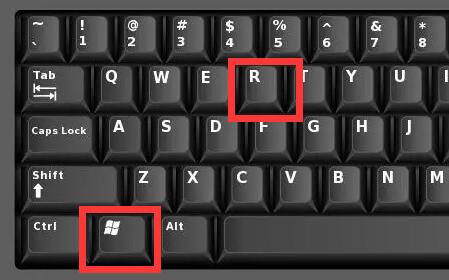
2. Geben Sie „regedit“ und „OK“ ein
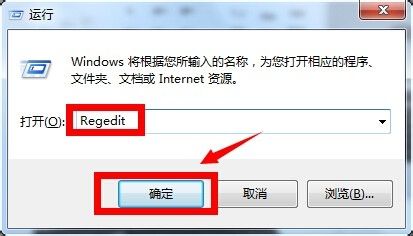
3. Fügen Sie den Speicherort „HKEY_LOCAL_MACHINE/SOFTWARE/Microsoft/Windows/CurrentVersion/Authentication/LogonUI/Background“ in das Suchfeld der Registrierungsdatei ein.
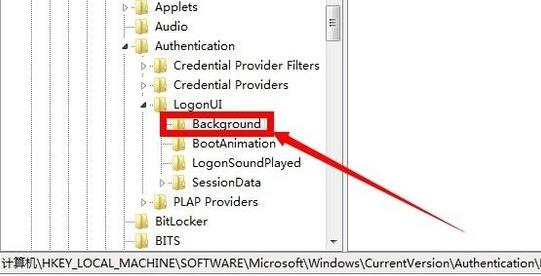
4. Nachdem Sie die Eingabetaste gedrückt haben, öffnen Sie rechts „OEMBackground“ und ändern Sie die Daten auf „1“
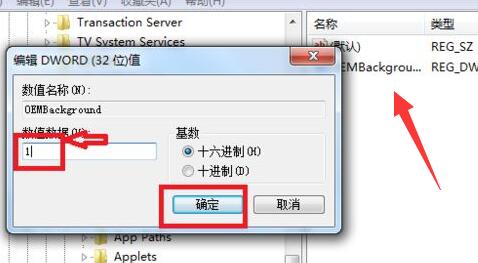
5. Nachdem die Änderungen vorgenommen wurden, öffnen Sie den Lauf erneut, geben Sie dieses Mal „ gpedit. msc“ und drücken Sie die Eingabetaste, um einzutreten.
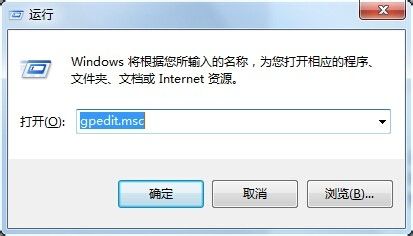
6. Öffnen Sie dann „Hostkonfiguration-Management-Steuerungsmodul-Systemsoftware-Anmeldung“
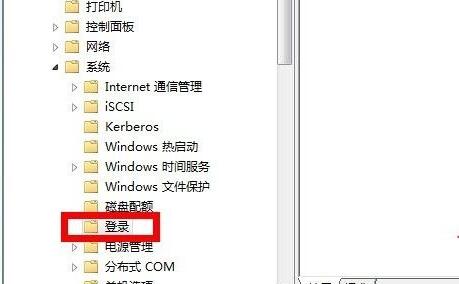
7. Doppelklicken Sie dann mit der Maus, um „Immer benutzerdefinierten Anmeldehintergrund verwenden“ zu öffnen
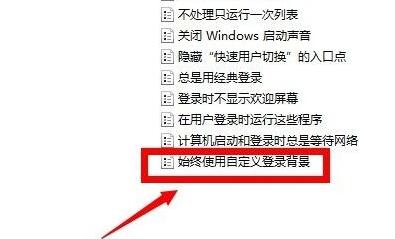
8. Aktivieren Sie nach dem Öffnen „Geöffnet“ und „OK“, um zu speichern.
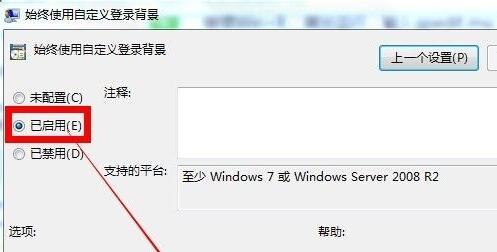
9. Gehen Sie schließlich zum Abschnitt „C:WindowsSystem32oobeinfobackgrounds“ und ändern Sie den Namen des Fotos, das Sie als Hintergrundbild für den Sperrbildschirm des Telefons festlegen möchten, in „backgroundDefault“.
(muss im JPG-Format vorliegen)
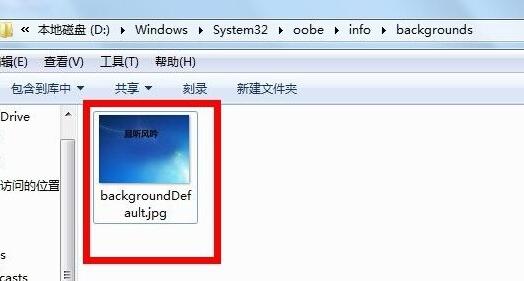
Das obige ist der detaillierte Inhalt vonSo ändern Sie das Hintergrundbild des Win7-Sperrbildschirms. Für weitere Informationen folgen Sie bitte anderen verwandten Artikeln auf der PHP chinesischen Website!

